Cara Menutup dan Menghapus Buku Kas Umum - Tutorial ARKAS
DAPODIK.co.id - Cara Menutup dan Menghapus Buku Kas Umum - Tutorial ARKAS.

Menutup BKU
Anda dapat menutup BKU ketika kegiatan dalam satu bulan sudah terealisasi dan sudah diinput kedalam ARKAS. Adapun kegiatan yang belum atau tidak terealisasi pada bulan BKU yang telah di tutup, maka kegiatannya akan masuk ke BKU bulan selanjutnya.
Berikut langkah untuk menutup BKU, perhatikan urutan nomor pada gambar di bawah ini:
1. Masuk ke menu Penatausahaan,
2. Pilih Aktivasi BKU,
3. Tentukan Sumber Dana,
4. Setelah sumber dana dipilih, pengguna dapat klik tombol BKU yang berwarna untuk menutup BKU yang aktif,
5. Pilih OK pada tampilan konfirmasi untuk menutup BKU yang aktif.
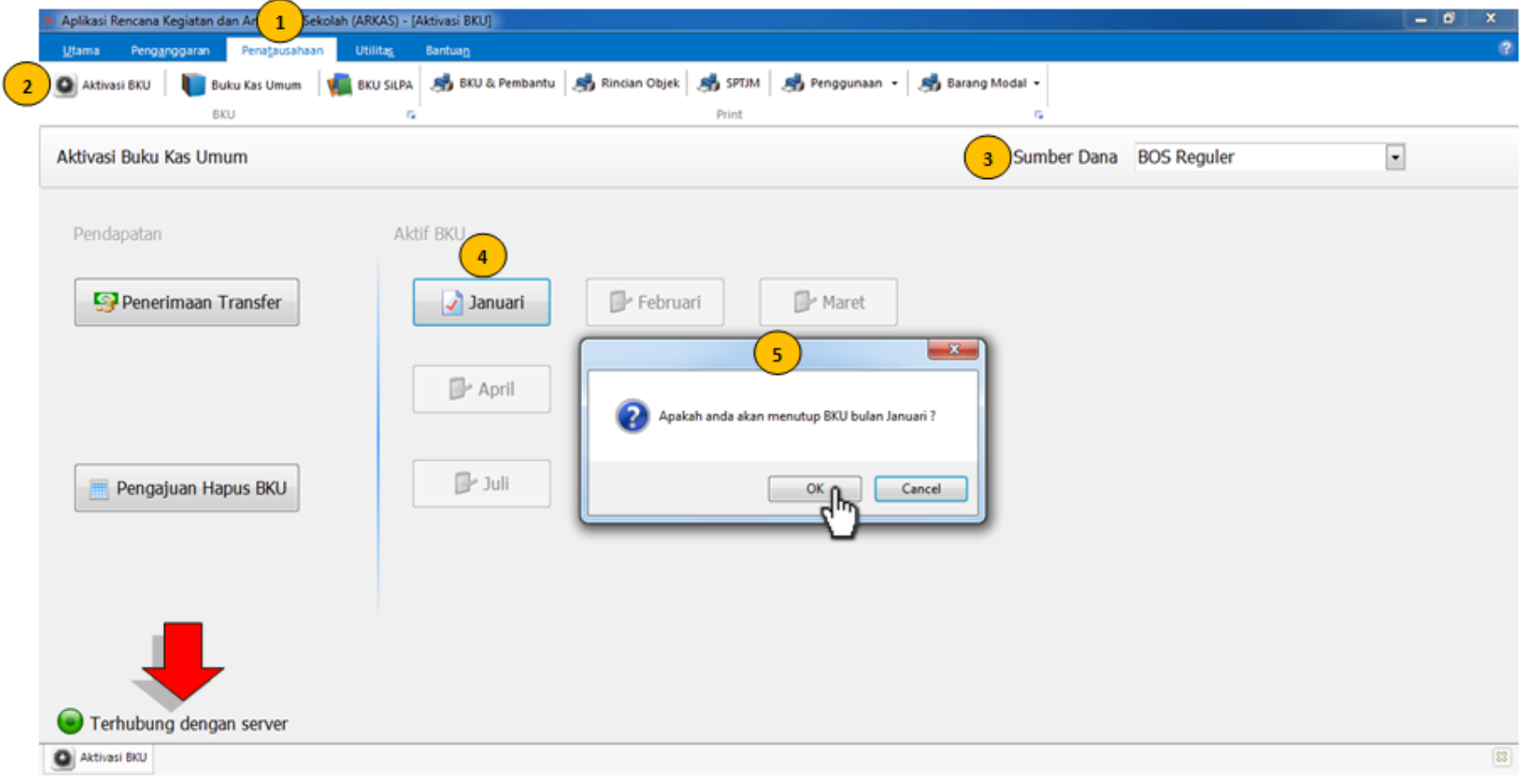
Penting! Ketika menutup BKU diharapkan agar perangkat satuan pendidikan terkoneksi dengan internet, sehingga data pada server dapat diperbaharui.
6. Setelah menekan tombol OK, ARKAS akan menampilkan pemberitahuan Tutup BKU. Pada form Tutup BKU terdapat kolom Bunga Bank/Jasa Giro serta Pajak Bunga/Administrasi Bank. Untuk memastikan jumlah nominalnya benar, Anda dapat merujuk ke rekening koran milik satuan pendidikan. Selanjutnya, Anda dapat klik tombol OK untuk melanjutkan Aktivasi BKU bulan selanjutnya.
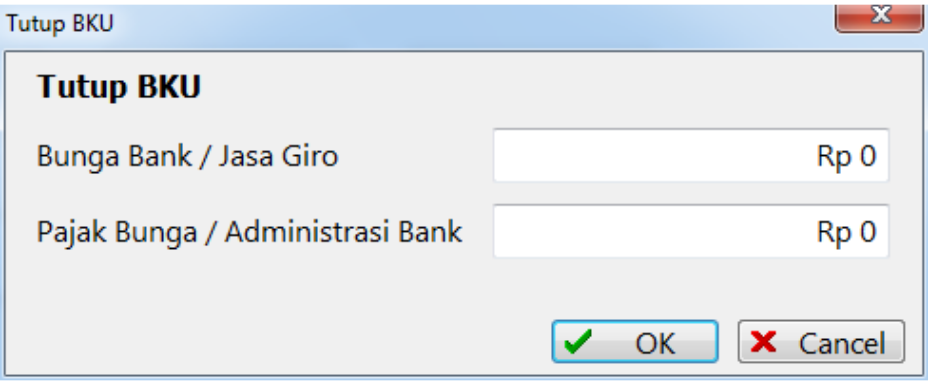
7. Tunggu beberapa saat sampai proses sinkron tutup BKU selesai. Apabila proses tutup BKU berhasil, maka akan muncul notifikasi Sync Data Berhasil, dan pada laman fitur Penatausahaan akan muncul tombol aktif/berwarna untuk BKU bulan berikutnya.
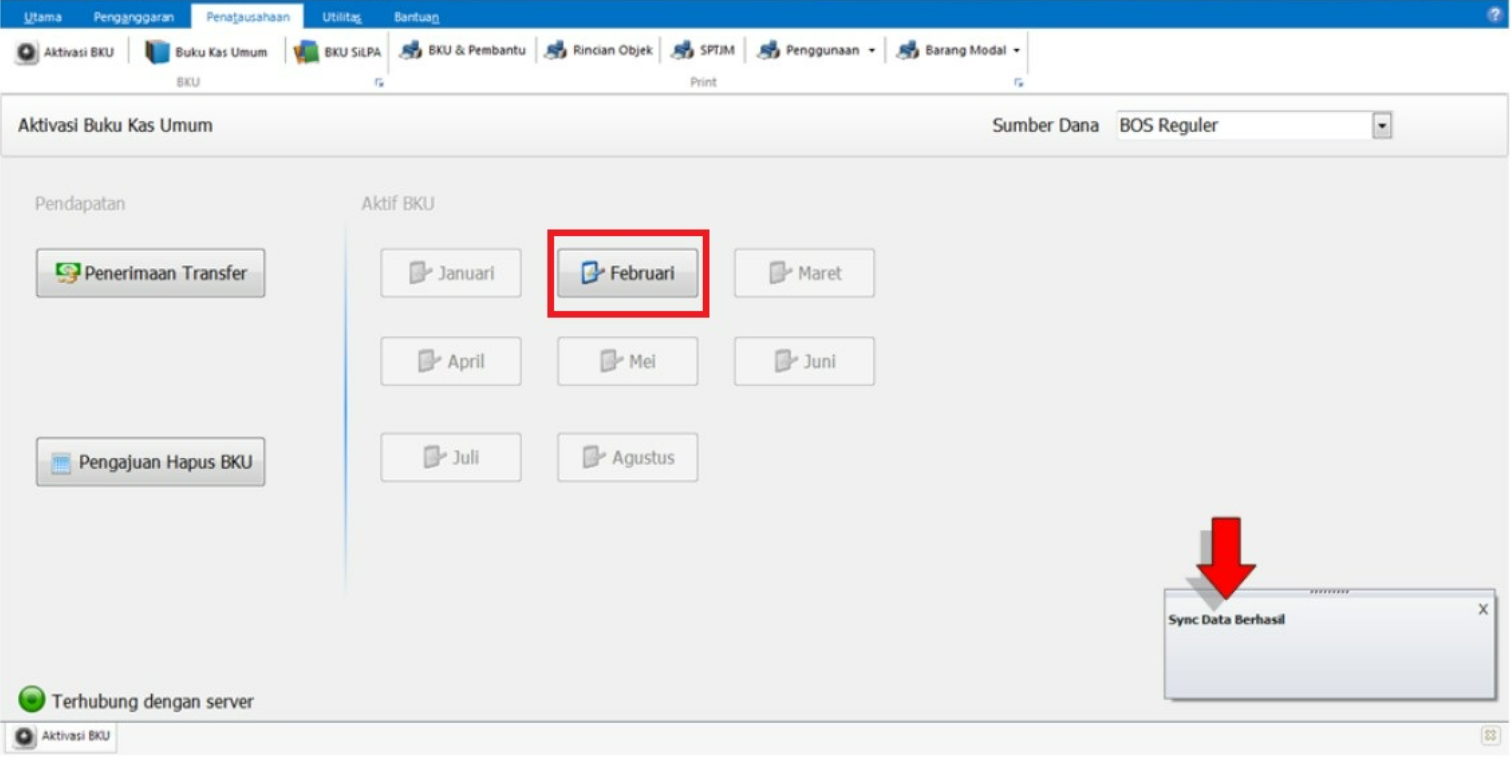
8. Selamat! Anda telah menyelesaikan tahap pembuatan buku kas umum.
Pengajuan Hapus BKU
Ketika Anda ingin melakukan Pengajuan Hapus BKU, pastikan ARKAS yang Anda gunakan sudah tersambung dengan server. Simak langkah Pengajuan Hapus BKU sebagai berikut;
- Tekan tombol Pengajuan Hapus BKU, kemudian sistem akan menampilkan form Dialog Hapus BKU.
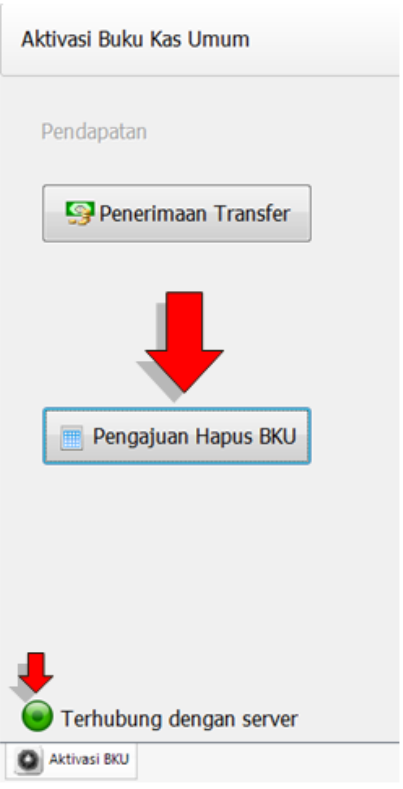
2. Pada form Dialog Hapus BKU, tentukan bulan BKU yang akan Anda ajukan penghapusan dengan cara ceklis pada kolom yang ada di setiap bulan BKU aktif. Anda perlu menyertakan keterangan atau alasan pengajuan penghapusan BKU pada kolom Alasan penghapusan. Lalu klik OK.
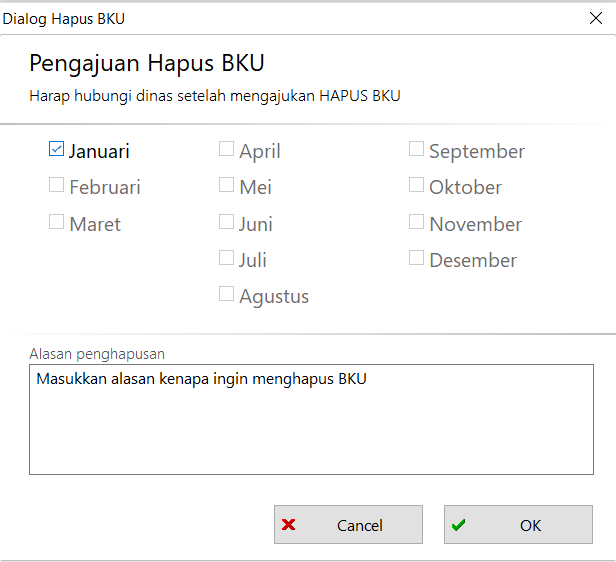
3. Untuk mengetahui status pengajuan penghapusan BKU, Anda dapat dengan mudah mengetahuinya dengan menekan tombol Cek Status. Pastikan ARKAS pada perangkat Anda terhubung dengan server.
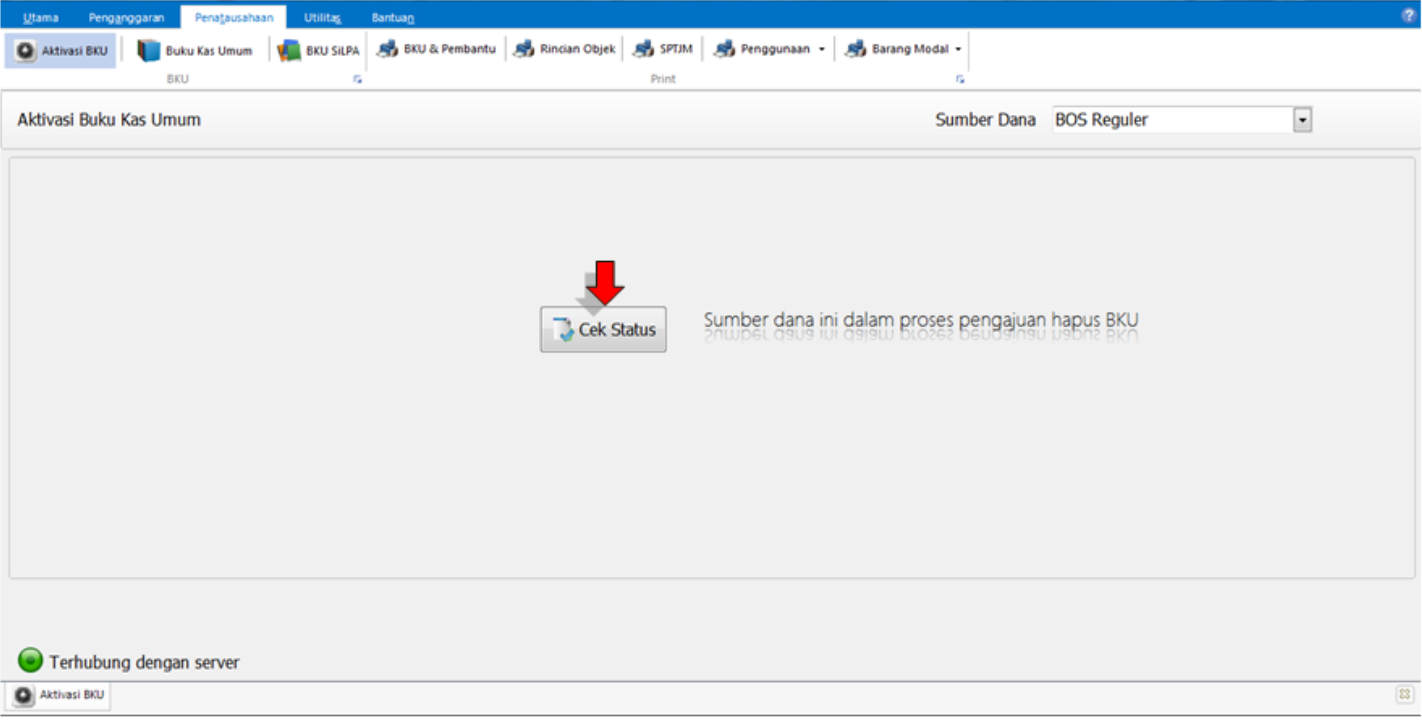
4. Berhasil! Maka akan muncul info Sync Data Berhasil pada layar bawah sebelah kanan, Anda. Kotak Bulan Januari kembali menyala yang menandakan penghapusan BKU Januari telah disetujui.
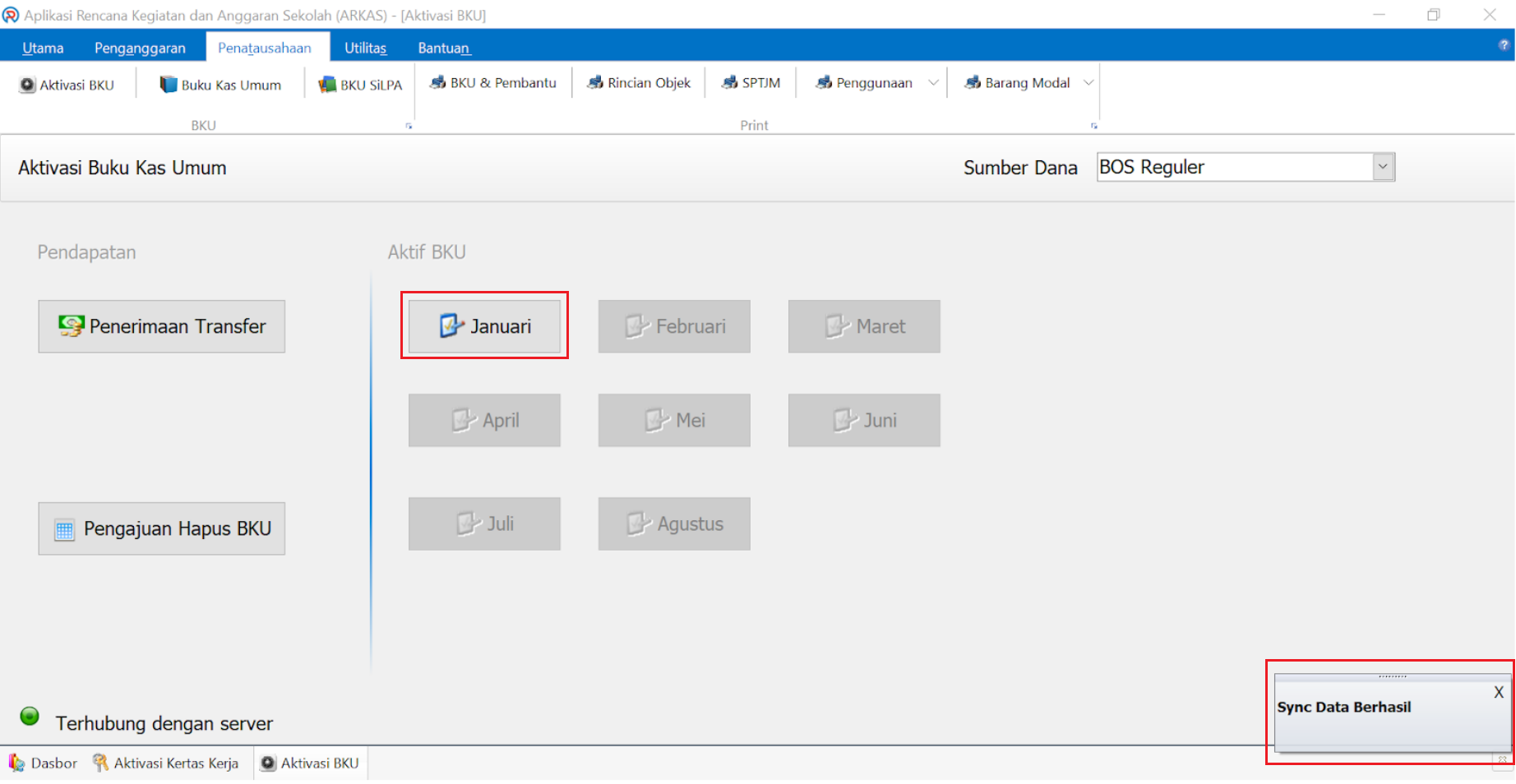
Posting Komentar untuk "Cara Menutup dan Menghapus Buku Kas Umum - Tutorial ARKAS"
Gambar ataupun video yang ada di situs ini terkadang berasal dari berbagai sumber media lain. Hak Cipta sepenuhnya dipegang oleh sumber tersebut.